ステータス変更方法
概要
「ステータス変更方法」について説明させていただきます。
-
目次
- Robot-inステータスの一連の流れ/ステータスの活用例
- ・ステータス変更について
- ステータス変更方法
- ・受注一覧画面からのステータス変更方法
- ・受注編集画面からのステータス変更方法
- ・メール送信と同時のステータス変更
- ・Robot-in形式受注CSVを利用したステータス変更方法
- 「店舗のステータスも変更する」とは?
- ・「店舗のステータスも変更する」とは?
- ・「店舗のステータスも変更する」は、チェックを付けた方がいいの?付けなくてもいいの?
- ・「店舗のステータスも変更する」でよくあるご質問
- ・「店舗のステータスも変更する」に、デフォルトでチェックを入れる方法
- 受注ステータス対応表
- 「発送済み」ステータス変更時のモール・カートへの反映項目
- 「今すぐ受注取込み」「自動受注取込設定」以外で取込・登録した受注のステータス変更について
Robot-inステータスの一連の流れ/ステータスの活用例
ステータス変更について
Robot-inでは、上限なく運用に合わせた注文のステータスを作成いただくことが可能となります。
受注の状況に合わせて、ステータスの変更を行ってください。
Robot-inでの基本的なステータスの流れについて説明させていただきます。
STEP1:Robot-inに受注を取り込む
まず、Robot-inは「新規受付」のステータスへ受注を取り込みます。
「新規受付」に取り込み後は、手動で受注を動かしていきます。
※楽天をご利用の場合は、「楽天ペイ」の操作は自動連携が可能となります。
詳細につきましては以下URLをご確認ください。
https://www.hunglead.com/robot-in-manual/su-rakutenpay.html
※「受注取込先注文ステータス」にて、受注取込時のステータスを指定されている場合や、
au PAY マーケットの一部支払い方法の受注は、「新規受付」以外のステータスに取り込まれる場合もございます。
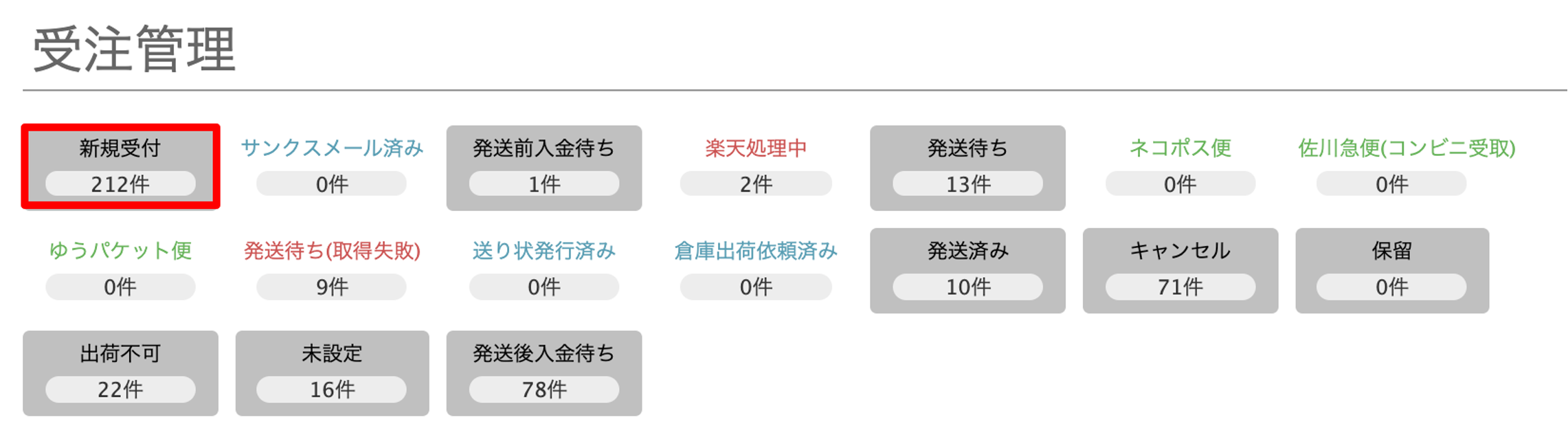
STEP2:受注の状況に合わせてステータスの変更を行う
Robot-inでは、必ず通らなければならないステータスはございません。
受注の状況に合わせて、ステータスを変更することで、受注の状況が分かりやすくなります。
※モール・カートへ、送り状番号等の出荷データ登録のためには、
「発送済み」にステータス変更いただく必要がございます。
よくあるステータスの活用例をご案内いたしますので、是非ご参考ください。
※下記ステータス例は、作成必須ではございません。
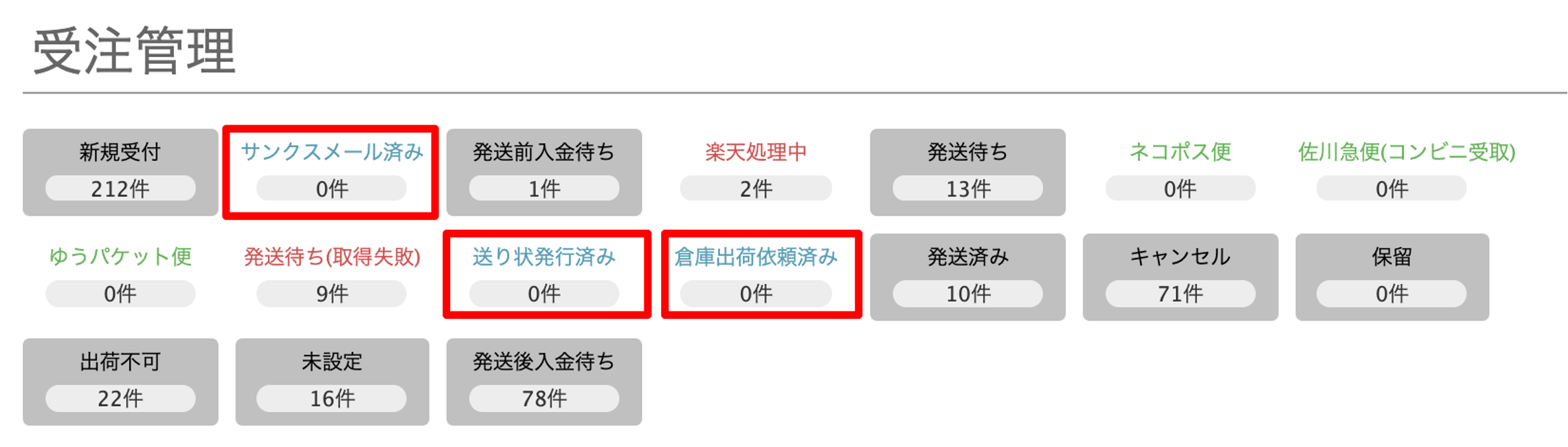
青文字のステータスの活用例をご紹介いたします。青文字のステータスは、作業済みの受注を振り分ける目的で、
よくご利用いただいている店舗様が多いです。
| 青文字のサンプルステータス名 | 活用例 |
|---|---|
| サンクスメール済み | サンクスメールの送信有無を確認しやすくするためのステータス活用例です。 Robot-inでは、メール送信と同時にステータス変更をすることが可能となります。 「新規受付」に取り込まれた受注をご選択の上、サンクスメール送信と同時に 「サンクスメール送信済み」のステータスへご変更いただきますと、 「未送信の受注」「送信済みの受注」の判別がしやすくなります。 ※メール送信と同時にステータス変更する方法につきましては 「こちら」をご確認ください。 特に、商品の在庫確認が必要な場合や、発注作業が必要な場合等は、 未確認の受注と判別がつきやすくなるため、おすすめのステータス活用例です。 サンクスメール以外のメールでも、同様にご活用いただけます。 |
| 送り状発行済み | 送り状の発行有無を確認しやすくするためのステータス活用例です。 Robot-inの送り状連携方法は「CSV」となります。 ※送り状連携方法につきましては以下URLの「<STEP5:受注処理開始>」をご確認ください。 https://www.hunglead.com/robot-in-manual/startup/startup.html」をご確認ください。 発送が少し先の受注に対して、事前に送り状作成したので分けておきたい場合や、 一日に複数回送り状発行を行う場合等に、おすすめのステータス活用例です。 |
| 倉庫出荷依頼済み | 倉庫への出荷指示有無を確認しやすくするためのステータス活用例です。 Robot-in対応の「楽天スーパーロジ」「スクロール360」「ロジザードZERO」に倉庫CSVで指示を出した受注、 Robot-in対応外の倉庫システムのご利用の場合は、Robot-in形式受注CSVをダウンロード、 または手動等で指示を出した受注を分けておきたい場合等に、おすすめのステータス活用例です。 |
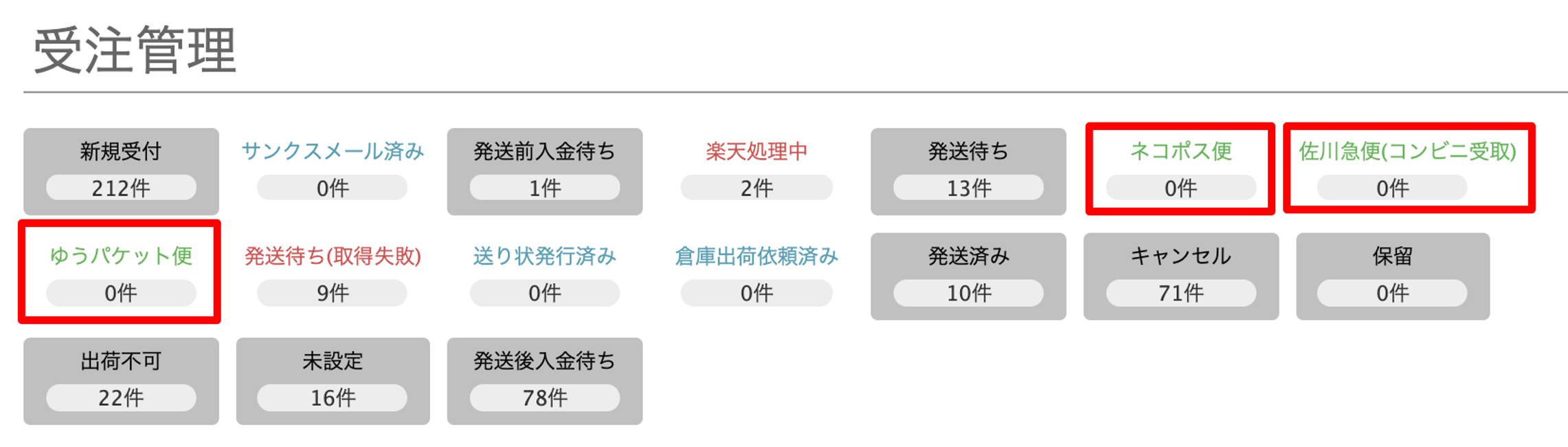
緑文字のステータスの活用例をご紹介いたします。緑文字のステータスは、配送方法ごとに受注を振り分ける目的で、
よくご利用いただいている店舗様が多いです。
| 緑文字のサンプルステータス名 | 活用例 |
|---|---|
| ネコポス便 |
Robot-inで送り状連携を行う場合、配送方法ごとに送り状CSVダウンロードが必須となります。 例)「ネコポス(B2)」「楽天コンビニ受取(e飛伝Ⅱ)」「ゆうパケット(ゆうパックプリントR)」の4つの配送方法をご利用の場合 「B2」「e飛伝Ⅱ」「ゆうパックプリントR」で分けて送り状CSVをダウンロードするのではなく、 「ネコポス」「e飛伝Ⅱ用の楽天コンビニ受取」「ゆうパケット」の配送方法ごとに、 送り状CSVダウンロードを行っていただく必要がございます。 そのため、配送方法ごとにステータスを分けることは必須ではございませんが、 Robot-inにて配送方法ごとにステータスを分けておいていただき、 配送方法ごとに一括で送り状CSVダウンロードする方法をおすすめしております。 |
| 佐川急便(コンビニ受取) | |
| ゆうパケット便 |
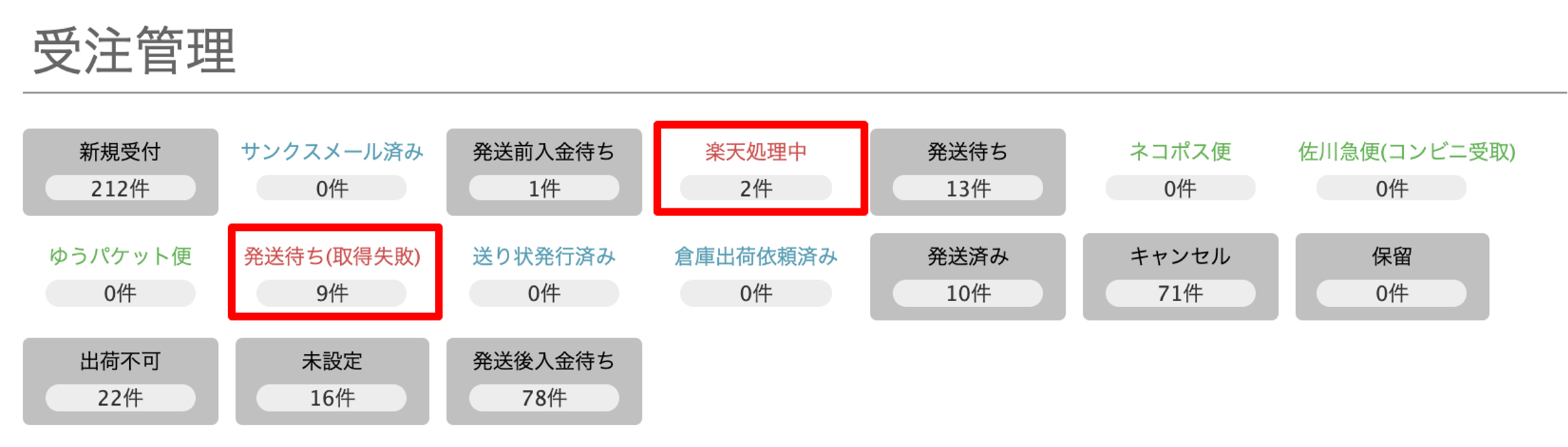
赤文字のステータスの活用例をご紹介いたします。赤文字のステータスは、
楽天をご利用いただいている方向けのステータスとなります。
| 赤文字のサンプルステータス名 | 活用例 |
|---|---|
| 楽天処理中 |
RMSの「注文確認処理」の設定により、ご活用いただけるステータスが異なります。 詳細につきましては以下URLをご確認ください。 https://www.hunglead.com/robot-in-manual/su-rakutenpay.html |
| 発送待ち(取得失敗) |
STEP3:モール・カートへ出荷実績の反映を行う
Robot-inの「発送済み」ステータスへ移動することで、モール・カートのステータスの移動、
送り状番号等の出荷データの登録が可能となります。
※モール・カートに出荷データ登録をする際は、必ず「□店舗のステータスも変更する」にチェックをお願いいたします。
出荷データ登録方法につきましては以下URLをご確認ください。
https://www.hunglead.com/robot-in-manual/su-shippingdata-registration.html
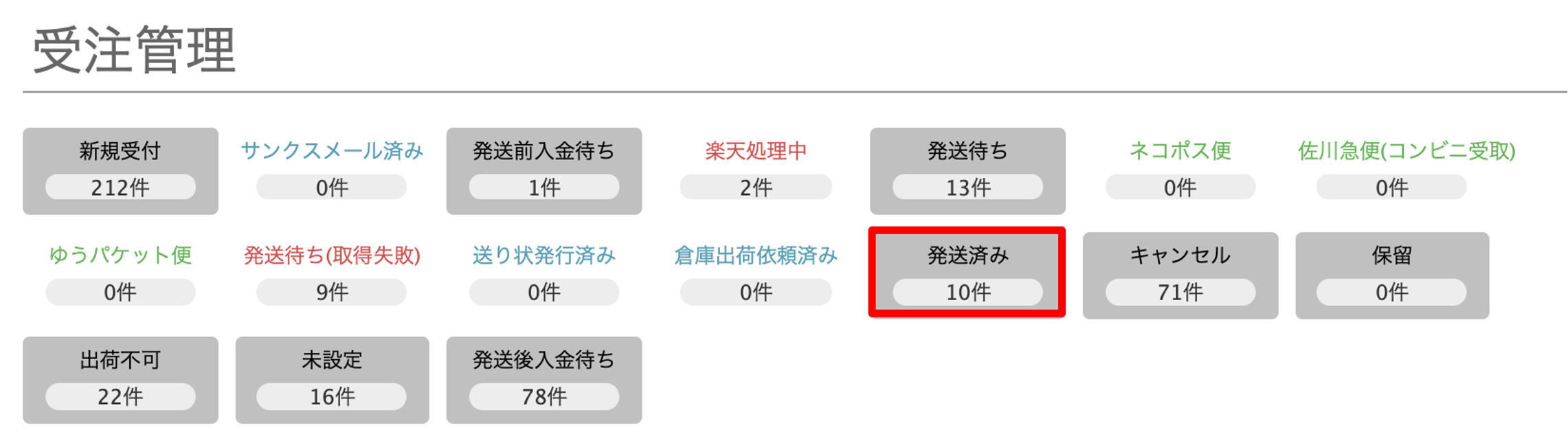
ステータス変更方法
受注一覧画面からのステータス変更方法
受注一覧画面から受注をご選択いただき、一括でステータス変更を行う方法です。
基本的なステータス変更方法でございます。
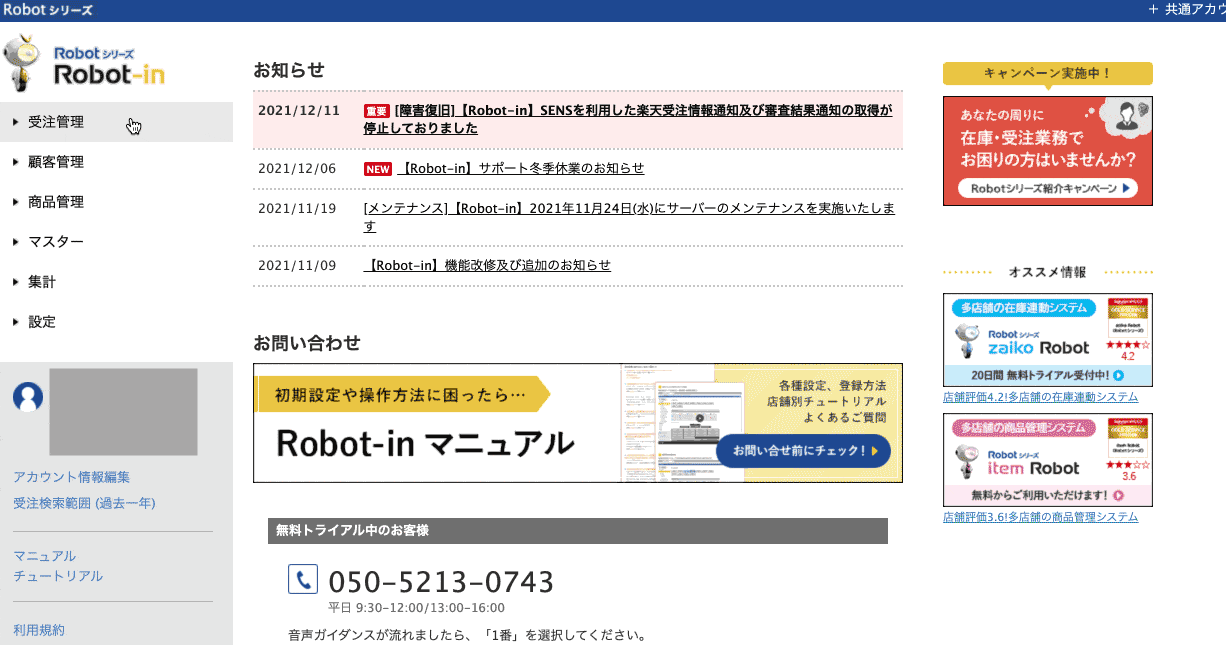
- ①Robot-in管理画面にログイン
②「受注管理」をクリック
③「受注管理」をクリック
④「該当ステータス」をクリック
⑤「該当受注」にチェック
※検索結果一覧項目の1番左上にチェックをしていただくと、表示されている受注を全てご選択いただくことが可能となります。
⑥ステータス変更:
「変更先のステータス」を選択
⑦「変更」ボタンをクリック
※変更後、画面上部に「ステータスを「◯◯」へ移動しました。」と表示されているかご確認ください。
※「□店舗のステータスも変更する」につきましては「こちら」をご確認ください。
受注編集画面からのステータス変更方法
各受注の受注編集画面から、受注ごとにステータス変更を行う方法です。
受注の編集時にステータス変更されたい場合は、ご活用ください。
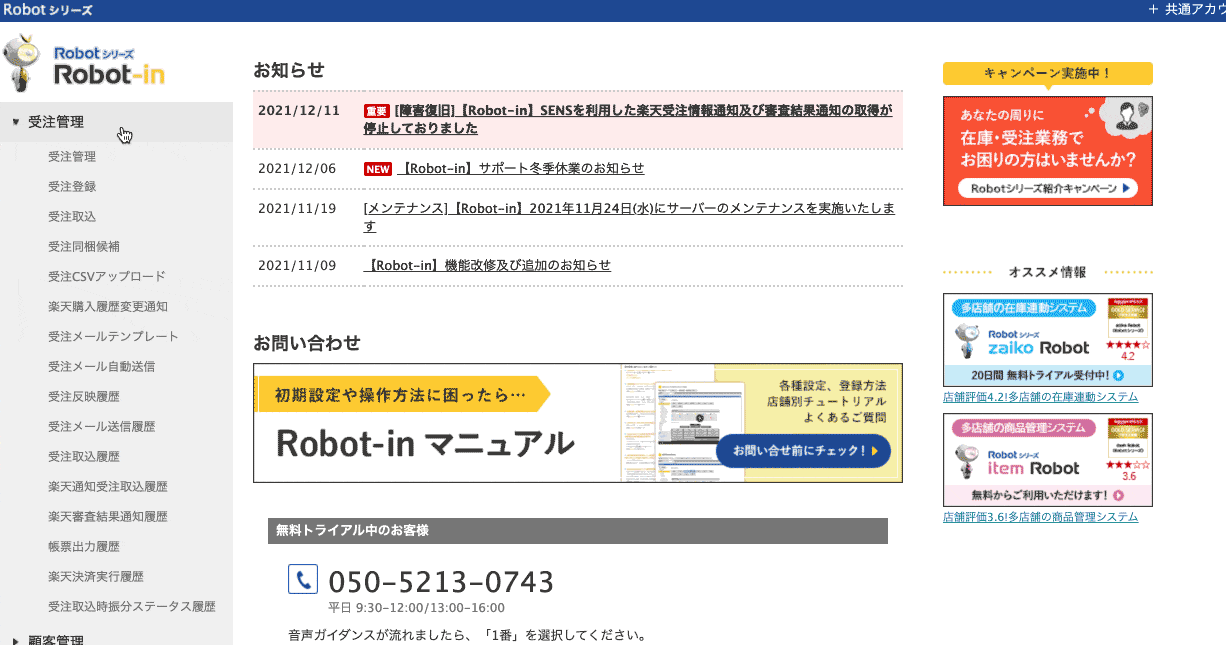
- ①Robot-in管理画面にログイン
②「受注管理」をクリック
③「受注管理」をクリック
④「該当ステータス」をクリック
⑤「該当受注」の「編集」をクリック
※該当受注の「受注番号」をクリックしても、編集画面に入ることが可能となります。
⑥「対応状況(必須)」から「変更先のステータス」を選択
⑦「この内容で登録する」ボタンをクリック
※変更後、画面上部に「受注情報を編集しました。」と表示されているかご確認ください。
メール送信と同時のステータス変更方法
Robot-inにてメール送信をすると同時に、ステータス変更を行う方法です。
メール送信済みの受注を、送信と同時に別のステータスへ変更することが可能となりますので、
メール未送信の受注と判別がつきやすくなります.
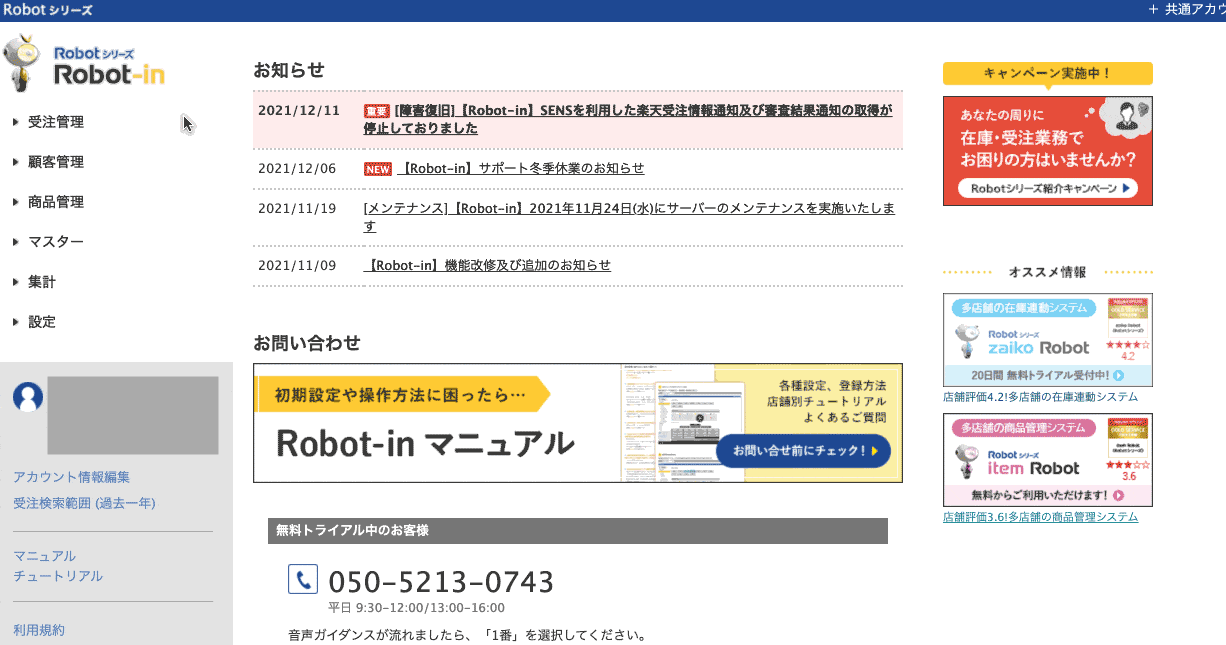
- ①Robot-in管理画面にログイン
②「受注管理」をクリック
③「受注管理」をクリック
④「該当ステータス」をクリック
⑤「該当受注」にチェック
※検索結果一覧項目の
1番左上にチェックをしていただくと、表示されている受注を全てご選択いただくことが可能となります。
⑥「メール送信」ボタンをクリック
⑦「テンプレート」を選択
⑧「ステータス変更」の
「□メール送信後にステータスを変更する」にチェック
※「□店舗のステータスも変更する」に
つきましては「こちら」をご確認ください。
⑨プルダウンで「変更先のステータス」を選択
⑩「メール送信」ボタンをクリック
※メール送信後、「送信先メールアドレス」に「メール送信を予約しました。」と表示されているかご確認ください。
⑪「検索結果へ戻る」ボタンをクリックし、指定したステータスへ、ステータス変更されているか確認を行う
Robot-in形式受注CSVを利用したステータス変更方法
受注CSVをダウンロードする
- ①Robot-in管理画面にログイン
②「受注管理」をクリック
③「受注管理」をクリック
④「該当ステータス」をクリック
⑤「該当受注」にチェック
※検索結果一覧項目の1番左上にチェックをしていただくと、表示されている受注を全てご選択いただくことが可能となります。
⑥「受注CSVダウンロード」ボタンが表示されている「タブ」をクリック
⑦「受注CSVダウンロード」ボタンをクリック
⑧「◯新フォーマット受注CSV」を選択
※「ri23」以降のサーバーをご利用中のお客様は、新旧選択する項目がございませんので⑨にお進みください。
※旧フォーマット受注CSVは廃止予定です。
⑨CSV出力項目選択:任意の「受注CSV設定1-3」を選択
⑩「ダウンロード」ボタンをクリック
※ファイル名が「order_」から始まる、Robot-in形式受注CSVがダウンロードされたかご確認ください。
変更先のステータスコードを確認する
- ①Robot-in管理画面
②「マスター」をクリック
③「注文ステータス」をクリック
④「注文ステータス」をクリック
⑤変更先の「ステータスコード」を確認
受注CSVを編集する
ダウンロードした受注CSVを開き、「ステータスコード」列に確認した変更先ステータスの「ステータスコード」をご入力ください。「ステータスコード」以外の変更時の必須項目につきましては以下URLをご確認ください。
https://www.hunglead.com/robot-in-manual/1-4juchuul.html#index-02
受注CSVをアップロードする
- ①Robot-in管理画面にログイン
②「受注管理」をクリック
③「受注CSVアップロード」をクリック
④「ファイルを選択」から編集したCSVを選択
⑤「受注情報をアップロードする」ボタンをクリック
アップロード後、エラーが発生した場合は以下URLをご確認いただき、ご対応ください。
https://www.hunglead.com/robot-in-manual/1-4juchuul.html#index-04
「店舗のステータスも変更する」とは?
+この題名の目次
・「店舗のステータスも変更する」とは?・「店舗のステータスも変更する」は、チェックを付けた方がいいの?付けなくてもいいの?
・「店舗のステータスも変更する」でよくあるご質問
・「店舗のステータスも変更する」に、デフォルトでチェックを入れる方法
「店舗のステータスも変更する」とは?
Robot-inにて、モール・カートと連動しているステータスに、ステータス変更をする際に、
モール・カートのステータスも一緒に変更するかしないかの設定が可能となります。
各モール・カートと、Robot-inの対応しているステータスにつきましては「こちら」をご確認ください。
「店舗のステータスも変更する」は、チェックを付けた方がいいの?付けなくてもいいの?
Robot-inの「発送済み」ステータスへ移動することで、モール・カートのステータスの移動、
送り状番号等の出荷データの登録が可能となります。
そのため、出荷データ登録の際は必ず「□店舗のステータスも変更する」にチェックを入れて、
「発送済み」へステータス変更を行ってください。
上記以外では、貴社運用に合わせてご判断ください。
しかし、モール・カートにて「◯◯日以内に、◯◯のステータスへ変更しなければならない」等のルールがある場合は、
「□店舗のステータスも変更する」にチェックを入れて、Robot-inと対応しているステータスへ、変更を行ってください。
※Robot-inと対応していないステータスの場合は、モール・カートにてステータス変更を行ってください。
チェックをしない場合は、モール・カートのステータスは変更されず、Robot-in内のステータスだけが変更されます。
「店舗のステータスも変更する」でよくあるご質問
ケース1:「店舗のステータスも変更する」にチェックを入れ忘れてしまった!
例)Qoo10の「配送準備」にステータス変更したいので、Robot-inで「発送待ち」ステータスを選択し、
「□店舗のステータスに変更する」にチェックを入れてステータス変更をしようとしたのに、
「□店舗のステータスに変更する」のチェックを入れ忘れてしまった!
Robot-inでは「発送待ち」に移動できたけど、Qoo10管理画面を見ると、まだ「新規注文」に残ってしまっている!
→もう一度、「発送待ち」にステータス変更をしましょう!
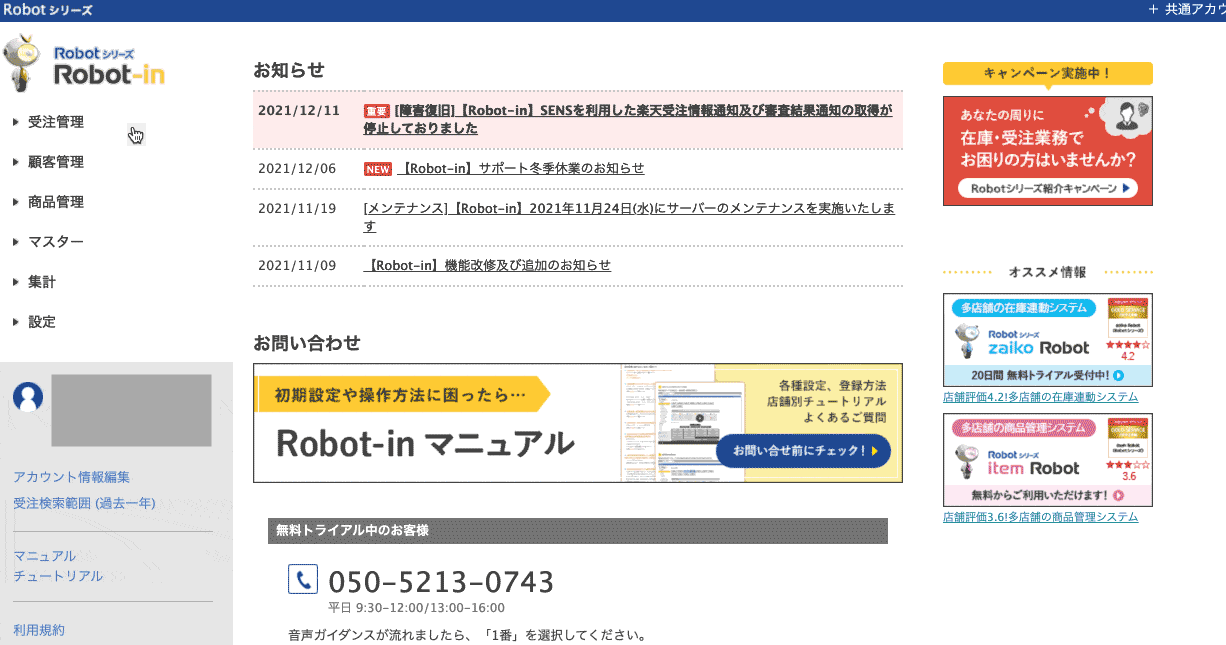
- ・対応方法
①Robot-in管理画面にログイン
②「受注管理」をクリック
③「受注管理」をクリック
④「該当ステータス」をクリック
※今回の例ですと、
「発送待ち」を選択いたします。
⑤「該当受注」にチェック
⑥「該当ステータス」を選択
※今回の例ですと、
「発送待ち」を選択いたします。
⑦「□店舗のステータスも変更する」に
チェック
⑧「変更」ボタンをクリック
※変更後、画面上部に「ステータスを「◯◯」へ移動しました。」と表示されているかご確認ください。
ケース2:Robot-inの「発送待ち」と、Yahoo!の「出荷処理中」は対応していないの?
Robot-inの「発送待ち」に対応しているステータスは、ストアクリエイターProの注文ステータス「処理中」となります。
ストアクリエイターProのステータス名ですと「出荷待ち」となります。
そのため、Robot-inの「発送待ち」ステータスに「□店舗のステータスも変更する」にチェックを入れて変更すると、
ストアクリエイターProの「出荷待ち」に移動いたします。
ストアクリエイターProの「出荷処理中」ステータスに移動されたい場合は、
ストアクリエイターProにて、ご変更いただく必要がございます。
「店舗のステータスも変更する」に、デフォルトでチェックを入れる方法
「□店舗のステータスも変更する」のチェックは、デフォルトで常にチェックを入れておく設定が可能となります。
チェック忘れを防ぐことに役立ちますので、ご活用ください。
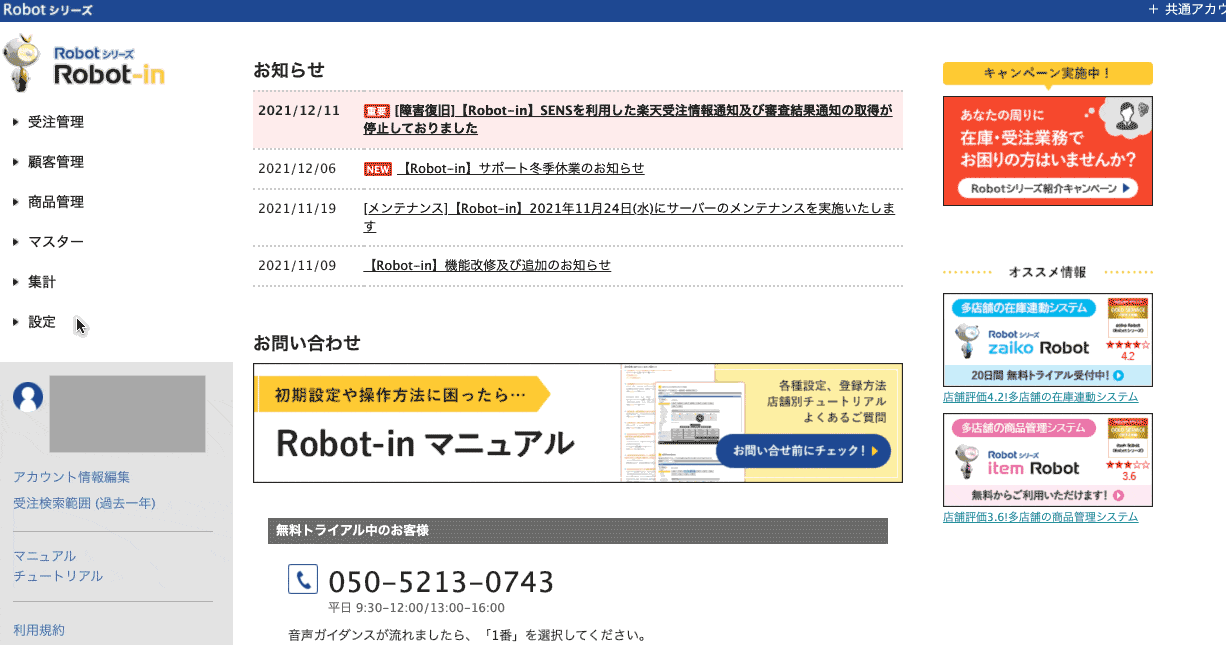
- ①Robot-in管理画面にログイン
②「個人設定」をクリック
③「個人設定」をクリック
④「受注編集画面設定」の
「「店舗のステータスも変更する」にチェックを入れる」にチェック
⑤「この内容で登録する」ボタンをクリック
※変更後、画面上部に「個人設定を保存しました。」と表示されているかご確認ください。
受注ステータス対応表
Robot-inで「□店舗のステータスも同時に変更する」にチェックを入れてステータス変更操作時、
モール・カート側のどのステータスと対応しているか、説明させていただきます。
※[-]の項目は対応しておりません。
| Robot-inステータス名(ステータスコード) | ||||||||
|---|---|---|---|---|---|---|---|---|
| 新規受付(1) | 発送前入金待ち(3) | 発送待ち(4) | 発送後入金待ち(5) | 発送済み(2) | キャンセル(-1) | 保留(-2) | 出荷不可(-3) | |
| 楽天 「注意事項」 |
注文確認待ち 楽天処理中 発送待ち |
– | – | – | 処理済み | キャンセル | – | – |
| Yahoo! 「注意事項」 |
新規注文 処理中 |
処理中 | 処理中 | 処理中 | 完了 | キャンセル | – | – |
| amazon 「注意事項」 |
Unshipped | – | – | – | Shipped | Canceled | – | – |
| au PAYマーケット 「注意事項」 |
新規受付 | 発送前入金待ち | 発送待ち | 発送後入金待ち | 完了 | キャンセル | 保留 | – |
| ポンパレモール | 新規受付 | 発送前入金待ち | 発送待ち | 発送後入金待ち | 処理済み | キャンセル | 保留 | – |
| Qoo10 「注意事項」 |
新規注文 | – | 配送準備 | – | 配送中 配送管理 |
キャンセル | – | – |
| ヤフオク! | 未処理 | – | – | – | 発送済み | – | – | – |
| ヤマダモール | 新規受付 | – | – | – | 処理済み | – | – | – |
| ぐるなびEC | 新規 | 入金待ち | 発送待ち | – | 処理済み | キャンセル | – | – |
| EC-CUBE | 新規受付 | 入金待ち | 入金済み | – | 発送済み | キャンセル | 決済処理中 | 取り寄せ中 |
| Eストアー 「注意事項」 |
未発送 | – | 発送予約 | 発送済 | 発送済 | – | – | – |
| MakeShop 「注意事項」 |
– | – | – | – | 配送完了 | 注文キャンセル | – | – |
| カラーミーショップ 「注意事項」 |
未入金 未発送 |
– | – | – | 発送済 | キャンセル | – | – |
| futureshop (コマースクリエイター) 「注意事項」 |
通常処理 | – | – | – | 処理済み | – | – | – |
| おちゃのこネット | 通常処理 | – | – | – | 配達完了 | キャンセル | – | – |
| BASE 「注意事項」 |
– | – | – | – | 対応済み 配達中 |
– | – | – |
| Shopify 「注意事項」 |
– | – | – | – | 発送済 | キャンセル | – | – |
| メルカリShops 「注意事項」 |
発送前 | – | – | – | 発送完了 | キャンセル | – | – |
各モール・カートの注意事項
■楽天
・注文確認後、審査結果に問題ない場合、Robot-inの「店舗ステータス」に「発送指示」が表示されます。
・「配送会社」「お荷物伝票番号」「発送日」を登録後、「発送日」が過ぎ次第RMS側で自動的に「処理済」へ移動します。
・RMS側で以下のステータスにある受注のみキャンセル可能となります。
「注文確認待ち」「楽天処理中」「発送待ち」
※キャンセル理由を選ばずキャンセルした場合は「その他(店舗様都合)」となります
・RMS側で以下のステータスにある受注をキャンセル処理した場合、エラーとなりキャンセルできません。
「変更確定待ち」「発送済」「支払手続き中」「キャンセル確定待ち」「キャンセル確定」
■Yahoo!
・Yahoo!の「注文ステータス」のみ連動します。「出荷ステータス」は変更されません。
・注文ステータス「処理中」の受注を取り込むには設定が必要です。
設定の詳細につきましては以下URLをご確認ください。
https://www.hunglead.com/robot-in-manual/su-yahoo-default-settings.html
・注文ステータス「完了」に変更すると、Yahoo!側でポイント確定も同時に行われます。
※店舗設定にて「ステータスを「発送済み」に変更する時、出荷ステータスを「出荷済み」に変更する。」を設定している場合は、
同時に出荷ステータスも「出荷済み」に変更されます。
■amazon
・一度注文をステータス「Unshipped」以外に移動すると、他のステータスから「Unshipped」に戻すことはできません。
・amazonでTransparencyコードの利用を申請された場合、2025年12月04日以降正しく出荷情報を反映させることができません。
Transparencyコードの利用を申請された商品を出荷される際は、amazon seller central上にて直接出荷情報のご登録をお願いいたします。
amazon seller centralで対応が必要な商品をRobot-in上で確認したい場合、商品マスタ機能をご利用いただき受注のメモ欄に手動での対応が必要であることを記載いただくことで注文検索機能で該当する受注を一括で確認いただくことが可能となります。
商品マスタの設定で商品ごとにメモを設定する方法につきましては以下URLをご確認ください。
https://www.hunglead.com/robot-in-manual/item-master.html#index-05
注文検索機能の詳細につきましては以下URLをご確認ください。
https://www.hunglead.com/robot-in-manual/order-management.html#index-01-1
関連ワード : トランスペアレンシー
■au PAYマーケット
・「発送前入金待ち」の受注は、支払方法が「コンビニ決済」「銀行ネット決済(じぶん銀行)」「ATM決済」のみ取込みます。
※店舗設定にて「コンビニ決済、銀行ネット決済(じぶん銀行)、ATM決済は決済完了のみを取り込む」を設定している場合は、取り込みません。
設定の詳細につきましては以下URLをご確認ください。
https://www.hunglead.com/robot-in-manual/su-aupaymarket-default-settings.html
・ステータス「発送待ち」の受注は、 支払方法が「コンビニ決済」「銀行ネット決済(じぶん銀行)」「ATM決済」の受注を取り込みます。
上記以外の支払方法の受注も取込みたい場合は設定が必要です。
設定の詳細につきましては以下URLをご確認ください。
https://www.hunglead.com/robot-in-manual/su-aupaymarket-default-settings.html
■Qoo10
・ステータス「配送準備」にRobot-inから移動操作時、店舗設定にて設定した「出荷までのリードタイム」の日数を、Robot-inからMyQoo10の「発送予定」に反映します。
設定の詳細につきましては以下URLをご確認ください。
https://www.hunglead.com/robot-in-manual/su-qoo10-default-settings.html
・Qoo10では、送り状番号を登録すると配送状態のステータスが変わり、「配送要請」→「配送中」→「配送完了」と自動的に変更されます。
■Eストアー
・「□店舗のステータスも同時に変更する」にチェックを入れてステータス変更を行い、ステータス変更に成功すると
Eストアー管理画面で売上請求が自動で行われます。
※Eストアーが提供するAPIを利用した外部システムからのステータス変更で、売上請求が可能な決済方法の詳細につきましてはEストアーへお問い合わせください。
ステータス変更結果の確認方法につきましては以下URLをご確認ください。
https://www.hunglead.com/robot-in-manual/estore-change-status-error.html
■Makeshop
・MakeShopで「クレジットカード」「コンビニ決済」など外部の決済システムと通信する決済方法を利用している場合、15日以内に決済完了した受注のみ取り込むことが出来ます。
■カラーミーショップ
・受注の取り込みをAPIを使わずCSVで行うと、注文ステータスの連携が出来ません。
■futureshop(コマースクリエイター)
・一度注文をステータス「処理済」に移動すると、他のステータスへ再度移動することはできません。
また、Robot-inからfutureshop(コマースクリエイター)への出荷実績反映時には、発送ステータスが反映されます。
売上請求につきましては、Robot-inから行うことはできません。
店舗様にて、futureshop(コマースクリエイター)管理画面上で直接ご対応いただく必要があります。
■BASE
・受注の支払い方法が「後払い決済」の場合、Robot-inのステータス「発送済み」へ変更操作を行うと、BASE側ではステータス「配送中」に変更します。
■Shopify
・店舗設定にて「ステータスを発送済みに変更したとき」を「◯支払い確定処理を行う」に設定している場合、「発送済み」ステータス変更と一緒にShopifyへ支払い確定処理のリクエストが送信されます。
・ギフトカードの発送(ギフトコードをメールで送信すること)はRobot-in側で行うことはできません。
必ずShopify側で行ってください。
■メルカリShops
・メルカリShopsが提供するAPIには1時間あたりの利用制限があり、上限を超えると受注取り込みやステータス変更が一時的にできなくなります。
そのため、短時間での連続したステータス変更はお控えください。
制限解除後、受注取り込みやステータス変更が可能となります。
・メルカリShops側でキャンセル済の受注をキャンセル処理した場合、エラーとなりキャンセルできません。
・「らくらくメルカリ便」「クールメルカリ便(冷蔵)」「クールメルカリ便(冷凍)」の受注はRobot-inからステータス変更の処理を行うことはできません。
必ずメルカリShops管理画面で受注処理を行ってください。
「発送済み」ステータス変更時のモール・カートへの反映項目
Robot-inでステータスを「発送済み」、「□店舗のステータスも同時に変更する」にチェックを入れてステータス変更時、モール・カート側のどの項目に情報が反映されるか説明させていただきます。
モール・カートの項目名(Robot-in上の項目名)にて記載いたします。
| モール・カート | 変更時の反映情報 | 注意事項 | 楽天 | お荷物伝票番号(送り状番号) 配送会社(配送会社) 発送日(出荷完了日) |
・「今すぐ受注取込み」「自動受注取込設定」以外の方法で登録・取込みした受注は「送付先氏名」「送付先住所」がRMS上と異なる場合、送り状番号の反映ができません。ステータス変更のみできます。 ・Robot-in上で明細を追加すると、変更に必要な「basketid」がなく、反映ができなくなります。 追加した明細分を削除して反映するか、RMS側にて直接ご登録ください。 |
|---|---|---|
| Yahoo! | 配送伝票番号(送り状番号) 出荷日(出荷完了日) 配送伝票番号なしの理由(店舗設定の「送り状番号なし理由」) |
「配送伝票番号なしの理由」はステータス変更時に「送り状番号」の登録がなく、Robot-in 上に[送り状番号なし理由]が
設定されている場合のみ反映がされます。 設定の詳細につきましては以下URLをご確認ください。 https://www.hunglead.com/robot-in-manual/su-yahoo-default-settings.html |
| amazon | 配送業者(配送会社) 配送方法(送り状種別) お問い合わせ伝票番号(送り状番号) 出荷日(出荷完了日) |
|
| au PAYマーケット | お問い合わせ番号(送り状番号) 発送日(出荷完了日) |
|
| ポンパレモール | お荷物伝票番号(送り状番号) | |
| Qoo10 | 配送会社(配送会社) 送り状番号(送り状番号) |
|
| ヤマダモール | 送り状No(送り状番号) 配送会社(配送会社) 出荷日(出荷完了日) |
|
| Eストアー | 配送業者(配送会社) お問い合わせ番号(送り状番号) |
|
| Makeshop | 業者(配送会社) 伝票番号(送り状番号) |
|
| カラーミーショップ | 配送伝票番号(送り状番号) | |
| futureshop (コマースクリエイター) |
発送日(出荷完了日) 送り状番号(送り状番号) 到着予定日(到着予定日) |
|
| おちゃのこネット | 宅配便伝票番号(送り状番号) | |
| BASE | 配送会社(配送会社) 伝票番号(送り状番号) |
「後払い決済」の受注の場合、伝票番号をRobot-inから送信した後、変更はできません。 伝票番号を変更したい場合は直接BASEへお問合せいただきますようお願いいたします。 「後払い決済」以外の受注の場合、「配送会社」「伝票番号」はBASE管理画面から確認はできません。 |
Shopify | 配送業者(配送会社) 追跡番号(送り状番号) |
メルカリShops | 送り状番号(送り状番号) |
※EC-CUBE・ヤフオク!・ぐるなびECは送り状番号の項目が存在しない為反映いたしません。
ヤフオク!は、ヤフオク!併売機能を利用して登録した商品の受注のみ、ヤフオク!上に送り状番号の反映を行います。
「今すぐ受注取込み」「自動受注取込設定」以外で取込・登録した受注のステータス変更について
Robot-in管理画面上から直接登録・Robot-in形式受注CSVで登録・対応モール・カート形式CSVで登録した受注の場合、
ステータス変更ができない場合がございます。変更可否は下記表からご確認ください。
| モール・カート | ステータス変更 | 注意事項 | 楽天 | △ | 「送付先氏名」「送付先住所」がRMS上と異なる場合、送り状番号の反映はできません。ステータス変更のみできます。 |
|---|---|---|
| Yahoo! | ◯ | |
| amazon | ◯ | |
| au PAYマーケット | ◯ | |
| ポンパレモール | ◯ | |
| Qoo10 | ◯ | |
| ヤマダモール | ◯ | |
| ぐるなびEC | ◯ | |
| EC-CUBE | ◯ | |
| Eストアー | × | |
| Makeshop | ◯ | |
| カラーミーショップ | × | |
| futureshop (コマースクリエイター) |
◯ | |
| おちゃのこネット | ◯ | |
| BASE | × | Shopify | × | メルカリShops | ◯ |
2025年11月19日更新
